Как установить зрительные образы для winamp
Обновлено: 01.07.2024
pmp140 » 18.10.2008, 22:46
Дабы монитор "не простаивал", когда "просто наслаждаешься музыкой", в давние времена придумали люди для плеера Winamp цветомузыку.И назвали её Visualization.
И создали ОЧЕНЬ МНОГО сортов этой цветомузыки. Хороших и. разных.
И жалко стало foobarописателям, что пропадают всуе труды человеческие.
И помогли они ближним своим, создав плагин foo_vis_shpeck.dll .
И решил я принести благую весть друзьям-единомышленникам в файле foobar2000_winamp_visual.zip (5,04Мб).
И содержатся уже в нем картинки затейливые, да цвета диковинные.
И иструкция по установке . тоже прилагается.
Берите, люди, пользуйтесь.
Да возрадуются не только уши, но иглаза ваши. Цитата из книжки "Сказки дядюшки Сунь Хунь Выня" (Издание адаптировано для умных и добрых российских детей) Последний раз редактировалось pmp140 19.10.2008, 18:22, всего редактировалось 1 раз. ____________________________________________
PC → audiocard Echo GINA 3G (24bit/96kHz) → Nakamichi DAC-41 (2 x PCM1702) → amplifier Pioneer A-07 → speakers Optonica CP-5000 pmp140 Автор темы Репутация: 1 С нами: 13 лет 1 месяц
Максим » 19.10.2008, 11:41
vanek fm » 05.03.2009, 05:00
Приветствую! Не подскажите, как то можно пользоваться данным плагином без установки winamp ? Здесь написано "Winamp itself does not need to be installed." ,вот только список в настройках визуализаций пока что пуст. vanek fm Репутация: 2 С нами: 14 лет 7 месяцевevil » 05.03.2009, 11:52
2 vanek fmОдин раз придётся поставить. Изъять оттуда папку с визаулизациями и удалить винамп. В настройках плагина указать путь. evil Модератор Возраст: 40 Репутация: 64 С нами: 15 лет 6 месяцев
pmp140 » 05.03.2009, 11:58
Если Вы скачали foobar2000_winamp_visual.zip и установили согласно прилагаемой инструкции, то всё будет работать и без установки Winamp в систему.
Но. Если Вы захотите установить новые визуальные плагины, скачанные с сайта Winamp, то инсталляторы этих плагинов требуют, чтобы существовала папка .\Program Files\Winamp\plugins\. А некоторые инсталляторы ещё и проверяют наличие файла .\Program Files\Winamp\ winamp.exe
Потом, после инсталляции, Вы можете смело перенести содержимое .\Program Files\Winamp\plugins\. в .\foobar\plugins\. и под-настроить параметры новых визуальных плагинов как Вам хочется.
PC → audiocard Echo GINA 3G (24bit/96kHz) → Nakamichi DAC-41 (2 x PCM1702) → amplifier Pioneer A-07 → speakers Optonica CP-5000 pmp140 Автор темы Репутация: 1 С нами: 13 лет 1 месяц
vanek fm » 05.03.2009, 15:42
А некоторые инсталляторы ещё и проверяют наличие файла .\Program Files\Winamp\winamp.exe при следовании инструкции в foobar2000_winamp_visual.zip и последующей настройке наблюдаю, что список пуст. (оно и естественно - папка в настройках стоит .\Program Files\Winamp\) , а при попытке поменять папку кнопка ok не подсвечивается до тех пор пока не наведу на папку, содержащую winamp.exe , то есть наличие этого файла при указании папки в настройках плагина foo_vis_shpeck.dll обязательно. :-Х Последний раз редактировалось vanek fm 05.03.2009, 15:45, всего редактировалось 1 раз. vanek fm Репутация: 2 С нами: 14 лет 7 месяцевgrounder » 05.03.2009, 21:19
Можно создать пустой файл winamp.exe все прокатит. Создаешь текстовый документ и переименовываешь в winamp.exe.zzsapphirezz » 30.03.2009, 20:12
zzsapphirezz Репутация: 0 С нами: 12 лет 10 месяцевKenny » 19.06.2009, 15:16
Последний раз редактировалось Kenny 19.06.2009, 15:18, всего редактировалось 1 раз. Kenny Откуда: Украина, Киев Репутация: 0 С нами: 13 лет 5 месяцевevil » 19.06.2009, 16:35
Последний раз редактировалось evil 19.06.2009, 16:41, всего редактировалось 1 раз. evil Модератор Возраст: 40 Репутация: 64 С нами: 15 лет 6 месяцевKenny » 19.06.2009, 22:51
шпек не захотел включаться во вкладке, но визуализация от WMP работает. Спасибо за подсказку :) Kenny Откуда: Украина, Киев Репутация: 0 С нами: 13 лет 5 месяцевMaФ » 07.09.2009, 09:29
pmp140 » 08.09.2009, 00:41
2 MaФА для какого из плагинов эти пресеты?
Просим разъяснить, плиззз!
*даун* ____________________________________________
PC → audiocard Echo GINA 3G (24bit/96kHz) → Nakamichi DAC-41 (2 x PCM1702) → amplifier Pioneer A-07 → speakers Optonica CP-5000 pmp140 Автор темы Репутация: 1 С нами: 13 лет 1 месяц
MaФ » 08.09.2009, 05:54
pmp140 » 08.09.2009, 09:42
Последний раз редактировалось pmp140 08.09.2009, 09:44, всего редактировалось 1 раз. ____________________________________________PC → audiocard Echo GINA 3G (24bit/96kHz) → Nakamichi DAC-41 (2 x PCM1702) → amplifier Pioneer A-07 → speakers Optonica CP-5000 pmp140 Автор темы Репутация: 1 С нами: 13 лет 1 месяц
Методика подключения визуализации Winamp
Yora » 10.03.2010, 11:46
При подключении в программе Foobar2000 визуализаций Winamp, может создастся впечатление, что предварительно необходимо установить программу Winamp. Предлагаем вам методику и все необходимые файлы, которые пзволяют избежать установку Winamp. Дополнительно прилагаем тщательно отобранные файлы сценарии различных визуализаций, общим количеством 244. Ставить найденные файлы сценариев в интернете не рекомендуется, так как многие из них не исправны! При их воспроизведении появляются ущербные картинки или черный экран.
Пакет файлов и инструкция здесь.
Последний раз редактировалось Yora 10.03.2010, 12:53, всего редактировалось 1 раз. Yora Репутация: 1 С нами: 12 лет 9 месяцевevil » 10.03.2010, 21:40
И в чём состоит методика? Каким плагином реализуется? evil Модератор Возраст: 40 Репутация: 64 С нами: 15 лет 6 месяцевYora » 10.03.2010, 21:44
1. Создайте каталог
2. Скопируйте в каталог файл из нашего пакета (размер 0 байт)
3. Запустите программу и установите в каталог
4. Разархивируйте архив в каталог
5. Скачайте и установите плагин в каталог плагинов установленной у Вас программы foobar2000 например
6. Настройте компонент. Смотрите файл из нашего пакета. Рекомендуется запуск в полноэкранном режиме
7. Создайте кнопку запуска визуализации.
meDveD » 01.05.2010, 15:38
После обновления до v2.2 при переходе на вкладку визуализации, сначала она появляется вместо фона рабочего стола, после нажатия Esc перемещается куда ей и положено (только во вкладку). Если кто в курсе, подскажите как это убрать.
[11.06.2004] Михаил Пискунов.
Статья опубликована в журнале "ENTER" № 6 за декабрь 2003 г. Ссылка на журнал и автора статьи обязательна.
Программа Winamp является, практически, стандартом де-факто среди программ для про-слушивания музыки. Ее можно найти на большинстве персональных компьютеров.
Но ее возможности не ограничиваются только лишь воспроизведением музыкальных файлов. Благодаря поддержке плагинов, можно расширять ее возможности. WinAmp поддерживает следующие виды плагинов:
1. Плагины ввода (Input)
2. Плпгины вывода (Output)
3. Плагины визуализации (Visualization)
4. Плагины DSP-эффектов
5. Плагины общего назначения (General Purpose)
Рассмотрим каждый вид плагинов.
Благодаря этим плагинам, ваш проигрыватель можно научить понимать не только музыку в формате MP3, но и файлы других фоРасширяем возможности Winampрматов. Например, можно научить Winamp показывать видео или играть MIDI-файлы, прослушивать компакт-диски.
Для примера, рассмотрим настройку плагина, позволяющего просматривать видеофайлы с помощью Winamp.
1. Откройте Winamp. Для этого достаточно дважды щелкнуть по его значку на «Рабочем столе», либо один раз щелкнуть по такому же значку на панели инструментов быстрого запуска, которая находится около кнопки «Пуск».
2. Нажмите комбинацию клавиш «Ctrl+K».
3. Щелкните по категории «Input» раздела «Plug-ins».
4. Щелкните на названии плагина, который хотим настроить. В нашем случае, это «Porzillosoft Video Plugin».
5. Щелкните по кнопке «Configure». На экране появляется окно настройки (рис. 1). В этом окне можно настроить отображение на экране панели времени при просмотре фильма, формат вывода времени на этой панели и цвет фона.
6. Здесь же можно сохранить внесенные изменения или загрузить ранее созданные настрой-ки.
7. После окончания настройки щелкните по кнопке «Close».
8. Щелкните по кнопке «Close», чтобы закрыть окно «Winamp Preferences».
Теперь вы можете смотреть видеофайлы не только с помощью Windows Media Player, но и в Winamp.
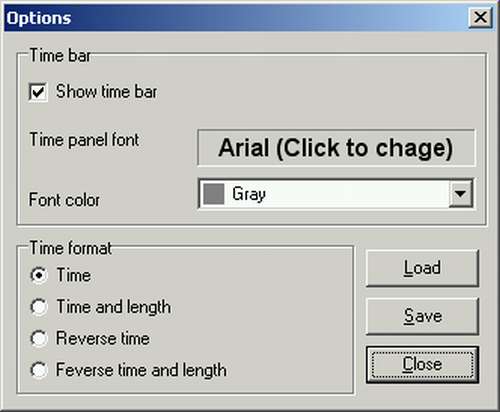
Рисунок 1. Окно настройки плагина для просмотра видеофайлов.
Позволяют управлять выводом звука. Например, с помощью этих плагинов можно преобра-зовывать содержимое музыкальных компакт-дисков в файлы или наоборот, записывать фай-лы из плейлиста сразу на компакт-диск.
Давайте рассмотрим настройку плагина для копирования музыкальных компакт-дисков в файлы на жесткий диск компьютера:
1. Откройте Winamp;
2. Нажмите комбинацию клавиш «Ctrl+K»;
3. Щелкните по категории «Output» раздела «Plug-ins»;
4. Щелчком мыши выберите из списка плагин с названием «Nullsoft Disk Writer Plugin»;
5. Щелкните по кнопке «Configure». На экране появляется окно настройки плагина (рис. 2);
6. Чтобы указать папку, куда будут копироваться файлы с компакт-диска, щелкните по кнопке, расположенной под надписью «Output directory:». По умолчанию, файлы будут создаваться в корневой папке, что и отражено в названии кнопки;
7. Чуть ниже можно указать формат создаваемых файлов. Для установки другого формата вывода необходимо щелкнуть по кнопке с тремя точками, расположенной слева от опи-сания текущего формата;
8. Если есть необходимость записать содержимое компакт-диска в один большой звуковой файл, щелчком мыши установите галочку «Enable» внутри рамки «Single-file mode». В этом случае также появляется возможность изменить формат создаваемого файла;
9. Установка галочки «Kill null samples at the beginning» позволяет удалить тишину в начале каждой композиции;
10. Основные настройки сделаны. Щелкните по кнопке «ОК»;
11. Щелкните по кнопке «Close», чтобы закрыть окно «Winamp Preferences»;
12. Вставьте компакт-диск в привод компакт-дисков и запустите его воспроизведение. При этом музыки слышно не будет, а в указанной вами папке будут создаваться звуковые файлы.
Следует помнить, что активным является тот плагин вывода, который вы выделили щелчком мыши. Чтобы потом опять слушать музыку, выберите плагин «WaveOut output» или «DirectDound output».
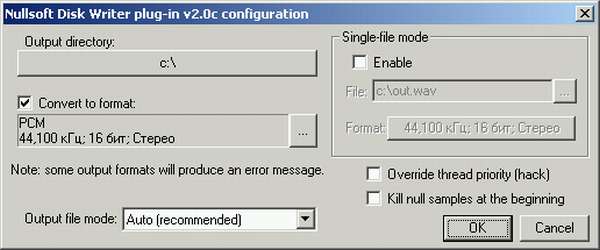
Рисунок 2. Окно настройки плагина для копирования компакт-дисков на жесткий диск.
Одна из самых популярных категорий. Позволяют воспроизводить различные видеоэффекты при воспроизведении музыки. Причем эффекты динамично изменяются в такт музыке. Вы-глядит это очень красиво.
Рассмотрим настройку такого плагина на примере «Nullsoft Tiny Fullscreen 2001 »:
1. Откройте Winamp;
2. Нажмите комбинацию клавиш «Ctrl+K»;
3. Щелкните по категории «Visualization» раздела «Plug-ins»;
4. Щелчком мыши выберите из списка плагин с названием «Nullsoft Tiny Fullscreen 2001»;
5. Щелкните по кнопке «Configure». На экране появляется окно настройки плагина (рис. 3);
6. В раскрывающемся списке выберите разрешение экрана, а в самом низу окна, перемещая бегунок, установите скорость затухания эффектов;
7. Можно также поэкспериментировать со значениями «Interpolation grid size» (Размер сетки интерполяции);
8. После того, как настройки произведены, щелкните по кнопке «Close»;
9. Щелкните по кнопке «Close» окна «Winamp Preferences»;
10. Теперь, при проигрывании музыки, нажмите одновременно «Ctrl+Shift+K» и экран ваше-го монитора будет заполнен красивыми визуальными эффектами. Для выключения эф-фектов достаточно нажать клавишу «ESC» на клавиатуре.
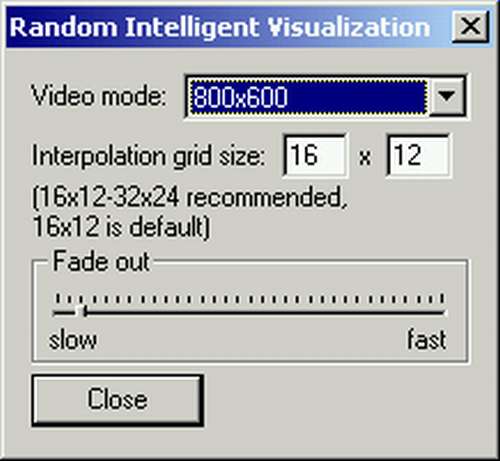
Рисунок 3. Окно настройки плагина визуализации.
Данный вид плагинов позволяет добавлять различные эффекты к звучанию и даже улучшать его.
Как правило, такие плагины не настраиваются. Но при запуске Winamp открывается допол-нительное окно, в котором можно изменять звучание. Например, в окне плагина «DFX» (рис. 4) с помощью бегунков можно насыщать композицию объемным (3D) звучанием, эхом, до-полнительными басами и другими эффектами. Для отключения того или иного эффекта дос-таточно щелкнуть по кнопке слева от соответствующего ползунка. Сразу выключить все эф-фекты позволяет кнопка «ON» в левом нижнем углу окна «DFX».
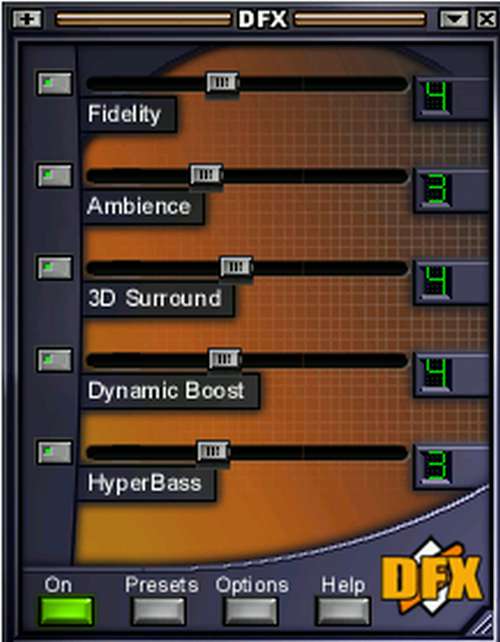
Рисунок 4. Окно плагина DSP-эффектов
Плагины общего назначения позволяют, например, добавить дополнительные возможности управления Winamp, как это делает плагин «Tray Advanced Controls». Он выводит органы управления Winamp в системную область (systray), позволяя управлять программой даже не переключаясь на нее.
Для настройки этого плагина выполняем следующие действия:
1. Откройте Winamp;
2. Нажмите комбинацию клавиш «Ctrl+K»;
3. Щелкните по категории «General Purpose» раздела «Plug-ins»;
4. Щелчком мыши выберите из списка плагин «Winamp Advanced Controls Plug-in»;
5. Щелкните по кнопке «Configure». На экране появится окно настройки плагина (рис. 5).
6. Здесь можно активизировать горячие клавиши (галочка «Enable Hotkeys»), отображение названия песни во всплывающей подсказке (галочка «Song title balloon»), выбрать нали-чие либо полосы поиска, либо полосы громкости в системной области, а также назначить новые горячие клавиши для управления Winamp.
Здесь было рассмотрено лишь несколько из сотен плагинов, среди которых есть и игры и танцующие под музыку очаровательные девушки и бьющиеся на мечах рыцари. Каждый найдет себе что-нибудь по душе. Пробуйте, смотрите и не пожалеете.
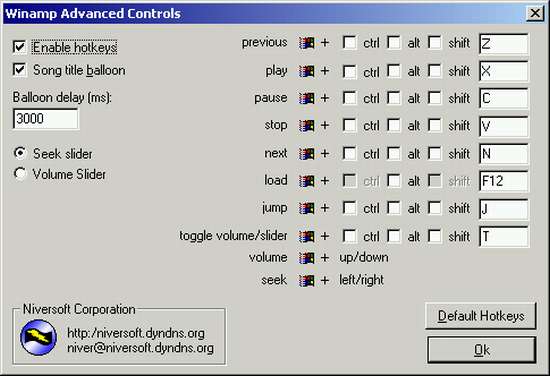
Рисунок 5. Окно настройки плагина управления Winamp.
Важно
Глоссарий
Плагин - от англ. Plug-in. Дополнение к программе, добавляющее новые возможности.
MIDI-файлы - специальные файлы, содержащие только музыку, не позволяющие воспроиз-водить голос.
Разрешение экрана - геометрический размер изображения на экране монитора в точках. На-пример, 800x600 точек. У каждого монитора размер точки свой. Чем выше разрешение, тем мельче объекты на экране.
Я, конечно, не открою Америку, скорее всего, я даже и слоупок, но для тех, кому может понадобиться: в Winamp существует функция, позволяющая превратить рабочий стол в красочный графический эквалайзер.
В разделе "Зрительные образы" нажмите "Выбрать подключаемый модуль", затем выберите последнюю версию Milkdrop. Далее, опять "Зрительные образы", параметры, "Общие настройки", в пункте "Запускать в. " ставим флажок "Режиме рабочего стола".
Жмем Shift+Ctrl+К (При этом обязательно запустите проигрывание какого-либо трека) и любуемся на рабочий стол.
По мне, так довольно круто, если обычная статичная картинка надоела. Особенно учитывая то, что эффекты можно настраивать и создавать самому.


Невероятно!

Тибетский монах был обнаружен в горах Непала. Он считается самым старым человеком на планете с возрастом в 201 год. Он находится в состоянии глубокого транса, или медитации, под названием "такатет".
Когда его обнаружили в пещере, спасатели сначала подумали, что это просто мумия.
Но ученые, в дальнейшем изучавшие его, обнаружили, что у него есть пульс, хоть и очень медленный.
Рядом с ним лежали его вещи. На одном из кусков бумаг было написано: "иди спать и хватит верить всему, что читаешь на Пикабу".
Баянометр молчал, извините если уже было :)
Не анекдот, а Писание.
Чат мой, люди знакомые, ставлю пятничное моё;)


Само зло

Экономия на спичках
В одном часто посещаемом баре всегда были хорошие бумажные полотенца в туалете. Помыл руки, взял одно, вытер руки.
Потом полотенца заменили на тонкие и рвущиеся. Все стали брать по два, чтобы нормально вытереть руки.
Сегодня их порезали на половинки. Народ стал брать по четыре.
Я не знаю, в чем смысл, пока эффект от нововведений ограничивается только тем, что умывальник чаще занят(пока вытащишь 4 штуки) и меняют их чаще. Но менеджерам виднее.

Маркетинг

Илон Маск умеет интриговать

Уравнение: BLM - 2,5 = 0

Ответ на пост «Уборщица»
Примерно 15 лет назад я работал в мэрии города на довольно высокой в иерархии муниципальных служащих должности. Был молод и глуп в делах житейских, но прислушивался к советам старших. Моя мама, в первый день моей работы напутствовал меня словами: "в первую очередь здоровайся с уборщицей и тех персоналом, не игнорируй простых людей, они ещё всех вас там переработают." И я воодушевленный наставлениями мамы, да и воспитанием наученный прежде всего, всегда здоровался с уборщицами, поздравлял их с праздниками, иногда дарил небольшие презенты в виде шоколадок или пирожных. Очень хорошие, трудолюбивые люди и мне искренне было приятно с ними иногда переброситься парой слов. Так вот, отработал я там лет пять, уволился, ушел на другую работу. История поросла быльём, но. Недавно зашёл в мэрию документы сдать по нашей фирме и как назло паспорта нет с собой, грозный охранник не пропустил и я расстроенный уже собирался уходить, но тут вышла одна из тех самых уборщиц, узнала меня, очень искренне порадовалась встрече, рыкнула на охранника: наш человек, почему не пропускаешь! Тот что-то промямлил, мол не положено, но пропустил. Сдал я документы, ушел, а на душе приятно. Вот так вот, всех переработала и мэров и сэров и пэров, да и охрану гоняет.)))
Зрительные образы — это цвета, формы и узоры, движущиеся в такт музыке, когда проигрыватель Windows Media работает в режиме "Проигрывается". У игрока есть несколько зрительных образов, и вы можете скачать дополнительные сведения на этой странице.

G-Force
Размер файла: 3,4 МБАЙТ
Кем создано:
SoundSpectrum
Get

Morphyre
Размер файла: 8,71 МБАЙТ, созданного с помощью: Pur3 Ltd
Get

Viz
рисунков Размер файла: 184 КБ
Кем создано: Averett

аватара Viz II
Размер файла: 192 КБ
Кем создано: Averett &ных партнеров
загрузить

Dungeon Siege
Размер файла: 837 КБ
Кем создано: Averett &ных партнеров
загрузить

программный Snowman II
Размер файла: 558 КБ
Кем создано: Averett

Trilogy II
Размер файла: 177 КБ
Кем создано: Averett

Trilogy III
Размер файла: 177 КБ
Кем создано: Averett &ных партнеров
загрузить

WhiteCap
Размер файла: 753 КБ
Кем создано: SoundSpectrum
Get
Читайте также:

